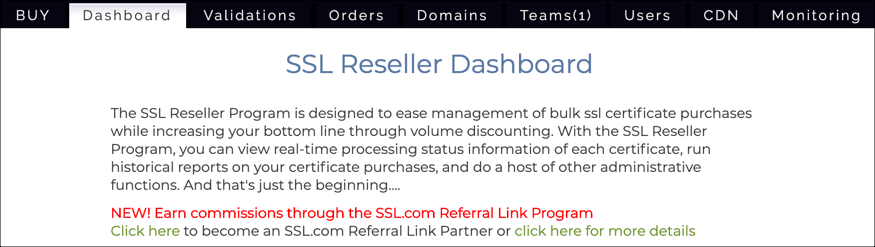Iscrivendoti a SSL.com programma di link di riferimento, puoi guadagnare commissioni fino al 25% sulle vendite indicate dal tuo sito web! Questo tutorial ti guiderà attraverso la registrazione, il recupero di un banner pubblicitario da inserire sul tuo sito Web e la creazione di un link personalizzato per accedere a qualsiasi pagina web.
Iscrizione
-
Accedi al tuo account SSL.com e vai al Performance modelli/hostess tab. (Se non hai ancora un account, fai riferimento al nostro come fare per registrarti.)
Nota: La schermata seguente mostra la dashboard da un account rivenditore, ma il programma di collegamento referral è completamente indipendente dal programma rivenditore; puoi registrarti con o senza un account rivenditore. -
Clicca su CLICCA QUI link sotto il rosso Programma referral link annuncio.
-
Nella pagina che si apre, fare clic su Iscriviti adesso pulsante.
-
Apparirà un lungo modulo. Inizia creando un nome utente e una password. Nota: la password può contenere solo lettere e numeri.
-
Scorri verso il basso fino a Le informazioni standard e inserisci la tua Email, Nome azienda, chi fare Controlli da pagare, Indirizzo Webe Codice fiscale, SSN o IVA.
-
Quindi, scorri fino al file Informazioni personali sezione e aggiungi il tuo nome, indirizzo, numeri di telefono e fax.
-
Scorri fino a Commissione di pagamento sezione ed effettua una selezione dal menu a tendina per come desideri essere pagato.
-
Quindi, scorri verso il basso e rivedi il file Termini e condizioni .
-
Scorri verso il basso fino a I campi definiti dall'utente sezione. Se hai selezionato Bonifico bancario al passaggio 7, inserisci il tuo Nome della banca, Numero di contoe Numero di routing.
-
Al termine della compilazione del modulo, fare clic su Creare il mio account pulsante.
-
Se tutto è andato correttamente, dovresti vedere un avviso verde che ti informa che il tuo account è stato creato. Se hai omesso i campi obbligatori, vedrai un avviso che ti chiede di tornare al modulo e inserire le informazioni mancanti.
Recupero del codice di collegamento e degli annunci banner
-
Per recuperare il codice di collegamento e il materiale di marketing come le immagini dei banner per il tuo sito web, vai a pagina di accesso affiliato e accedi con il nome utente e la password che hai creato.
-
Il tuo codice di collegamento è disponibile nella casella blu nella parte superiore della pagina del tuo account, che mostra anche i guadagni correnti del tuo account affiliato. Puoi semplicemente collegarti a questo URL dal tuo sito web per indirizzare i clienti e iniziare a guadagnare commissioni.
-
Per rendere le cose ancora più semplici per i nostri affiliati, SSL.com rende disponibili materiali di marketing come banner pubblicitari. A titolo di esempio, recupereremo il codice HTML per un banner pubblicitario EV SSL. Inizia selezionando Banners dal Materiale informativo menu a discesa.
-
I Banners il modulo apparirà a destra della barra laterale. Seleziona il tipo di certificato per cui desideri un banner dal Gruppo di marketing menu a discesa (in questo caso, Wildcard SSL), quindi fare clic su Visualizza banner pulsante.
-
Apparirà un elenco di banner disponibili. Per inserire un banner sul tuo sito web, copia semplicemente il codice HTML sotto il banner e includilo nella pagina web dove desideri che appaia il banner.
-
Quando i visitatori del tuo sito Web fanno clic sul banner, verranno indirizzati alla pagina di acquisto del prodotto che il banner pubblicizza e potrai iniziare a guadagnare commissioni su queste vendite!
Creazione di un collegamento personalizzato
-
Puoi anche creare collegamenti personalizzati per definire l'URL a cui desideri inviare il traffico. In questo esempio, creeremo collegamenti a Email di base personale e certificato ClientAuth pagina. Inizia selezionando Link alla pagina in entrata alternativa dal menu.
-
Trova il modulo etichettato Creazione di link automatizzata. Incolla l'URL per cui desideri creare un collegamento nel campo di testo a sinistra, quindi fai clic su Crea il mio collegamento pulsante.
-
Il tuo nuovo link personalizzato apparirà sotto il modulo. Tieni presente che, con la creazione automatica del collegamento, viene creato un collegamento più breve che fa riferimento a un numero di riferimento nel nostro database. In questo caso,
https://affiliates.ssl.com/program.php?id=534&url=158consegnerà i visitatori ahttps://www.ssl.com/certificates/personal-basic-smime-email-clientauth-certificate/. -
Il tuo account di riferimento salverà i link creati in questo modo per un utilizzo futuro. Per rimuovere un collegamento, è sufficiente fare clic su rimuovere link alla sua destra.